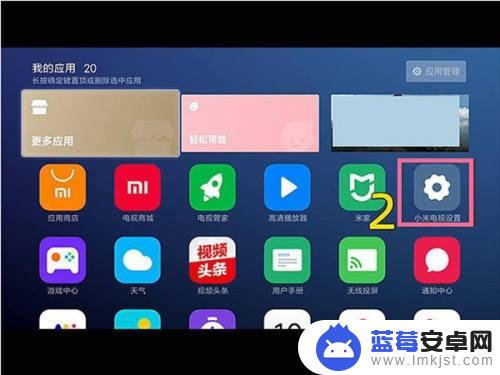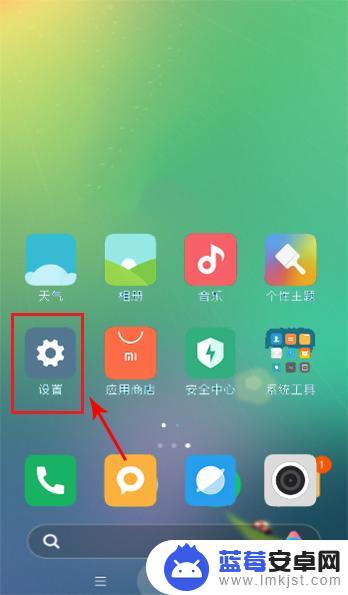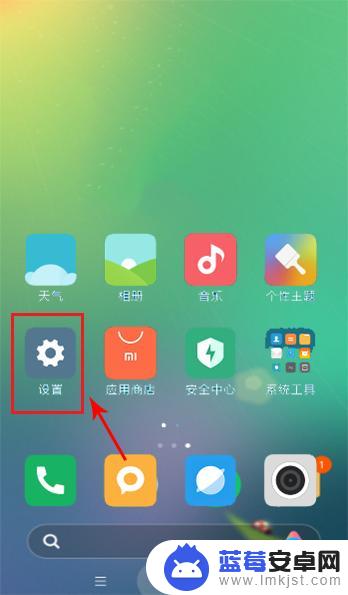在如今智能手机的潮流中,语音唤醒功能已经成为了一种不可或缺的存在,小米手机作为一款颇受欢迎的智能手机品牌,也不例外地拥有这项便利的功能。如何在小米手机上设置语音唤醒功能呢?下面我们将为您详细介绍小米手机如何录入语音唤醒,并设置相关步骤。愿您能在使用小米手机时享受到更加便捷的智能体验。
小米语音唤醒功能设置步骤
方法如下:
1.手机打开【设置】。
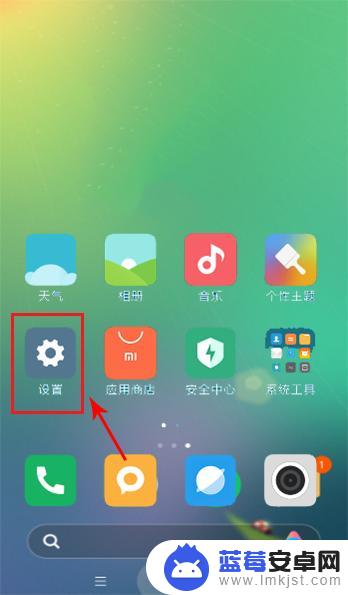
2.在设置页面,点击【更多设置】。
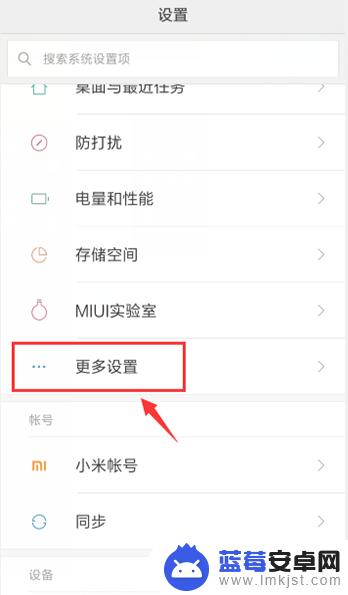
3.在更多设置页面,点击【手势及按键快捷方式】。
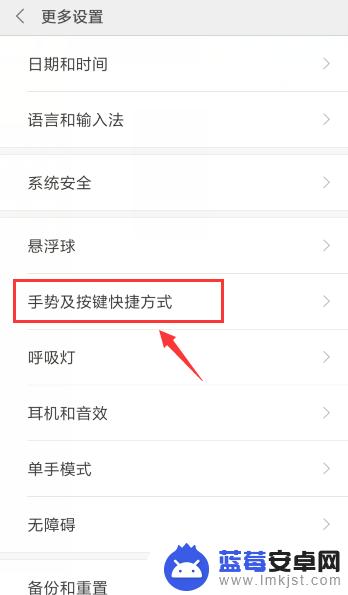
4.在手势及按键快捷方式页面,点击【语音助手】。
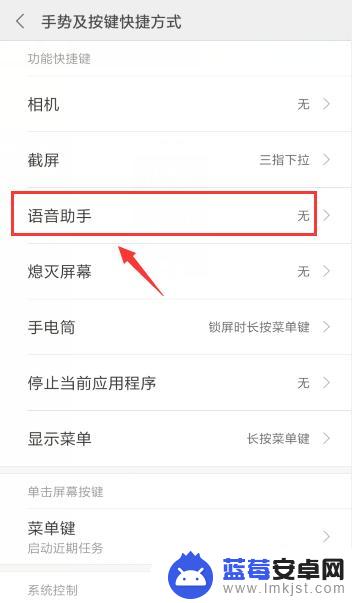
5.在语音助手页面,就可以设置语音唤醒功能。比如:点击【长按菜单键】。
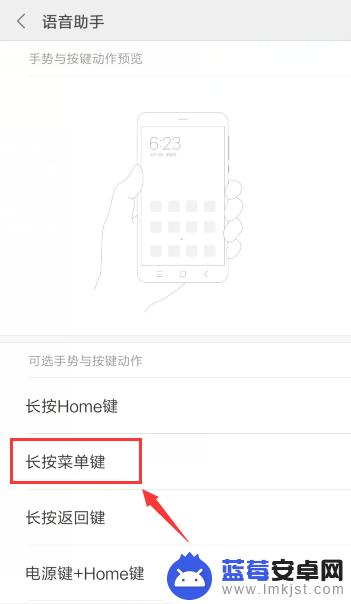
6.设置成功后,长按菜单键。
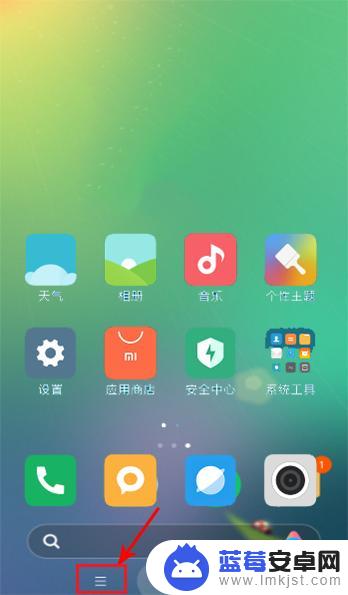
7.就可以唤醒语音功能了。
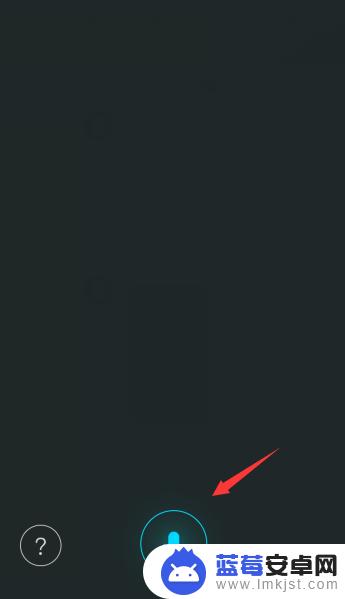
以上就是小米手机如何录入语音唤醒的全部内容,还有不清楚的用户可以参考一下小编的步骤进行操作,希望能对大家有所帮助。